
Directorio de artículos
-
- 1. Introducción
- 2. Condiciones preparatorias
- 3. Seleccione la configuración SSL
- 4. Opción Helm Chart para instalación sin conexión
- 5. Descargar medios
- 6. Generar certificado
- 7. Almacenamiento de imágenes
- 8. Instalar ranchero
- 9. Configurar el puerto de nodo
- 10. Configurar el ingreso
- 11. Acceso a la interfaz
1. Introducción
Rancher es una plataforma de gestión e implementación de contenedores full-stack de nivel empresarial y de código abierto. Se ha descargado más de 19 millones de veces y se ha utilizado en más de 4000 entornos de producción.
En pocas palabras, es una plataforma que le permite administrar contenedores Docker a través de una interfaz web. El posicionamiento es relativamente cercano al de los K8, los cuales proporcionan funciones completas de orquestación de servicios Docker a través de la interfaz web.
2. Condiciones preparatorias
3. Seleccione la configuración SSL
Rancher Server está diseñado para ser seguro de forma predeterminada y requiere configuración SSL/TLS.
Si instala Rancher en un clúster de Kubernetes sin conexión, le recomendamos utilizar los dos métodos de generación de certificados siguientes.
| Configuración | Opciones de gráfico | describir | ¿Se requiere un administrador de certificados? |
|---|---|---|---|
| Certificado autofirmado generado por Rancher | ingress.tls.source=ranjero | Utilice un certificado autofirmado firmado por una CA generada por Rancher. Esta opción es la opción predeterminada. No es necesario pasar esto al renderizar plantillas de Helm. | Sí |
| Certificados que ya tienes | ingreso.tls.source=secreto | Utilice su propio archivo de certificado creando secretos de Kubernetes. Esta opción debe pasarse al renderizar plantillas de Rancher Helm. | No |
4. Opción Helm Chart para instalación sin conexión
Al configurar la plantilla Rancher Helm, hay varias opciones en el gráfico de Helm diseñadas para la instalación sin conexión, como se muestra en la siguiente tabla:
| Opciones de gráfico | Valor del gráfico | describir |
|---|---|---|
| certmanager.versión | <versión> | Configure el emisor Rancher TLS apropiado según la versión de cert-manager que esté ejecutando. |
| sistemaDefaultRegistry | REGISTRO.TUDOMINIO.COM:PUERTO | Configure Rancher Server para que siempre extraiga imágenes del repositorio de imágenes privado al configurar el clúster. |
| utilizarGráfico de sistema incluido | verdadero | Configure Rancher Server para utilizar la copia empaquetada del gráfico del sistema Helm. El repositorio de gráficos del sistema contiene todos los proyectos de la tienda de aplicaciones necesarios para monitorear, registrar, alertar y funciones DNS globales. Estos Helm Charts se encuentran en GitHub. Pero dado que se encuentra en un entorno fuera de línea, es mucho más fácil usar el gráfico integrado de Rancher que configurar un espejo de Git. |
5. Descargar medios
instalar el timón
wget https://get.helm.sh/helm-v3.11.0-linux-amd64.tar.gz
tar zxvf helm-v3.11.0-linux-amd64.tar.gz
cp linux-amd64/helm /usr/local/bin/
Ver versión
$ helm version
version.BuildInfo{
Version:"v3.11.0", GitCommit:"472c5736ab01133de504a826bd9ee12cbe4e7904", GitTreeState:"clean", GoVersion:"go1.18.10"}
Descargar gráficos
helm repo add rancher-stable https://releases.rancher.com/server-charts/stable
helm repo update
helm fetch rancher-stable/rancher --version=v2.7.5
6. Generar certificado
Utilice su propio archivo de certificado e
ingress.tls.source=secretidentifíquelo durante la instalación.
El contenido de create_self-signed-cert.sh es el siguiente:
#!/bin/bash -e
help ()
{
echo ' ================================================================ '
echo ' --ssl-domain: 生成ssl证书需要的主域名,如不指定则默认为www.rancher.local,如果是ip访问服务,则可忽略;'
echo ' --ssl-trusted-ip: 一般ssl证书只信任域名的访问请求,有时候需要使用ip去访问server,那么需要给ssl证书添加扩展IP,多个IP用逗号隔开;'
echo ' --ssl-trusted-domain: 如果想多个域名访问,则添加扩展域名(SSL_TRUSTED_DOMAIN),多个扩展域名用逗号隔开;'
echo ' --ssl-size: ssl加密位数,默认2048;'
echo ' --ssl-date: ssl有效期,默认10年;'
echo ' --ca-date: ca有效期,默认10年;'
echo ' --ssl-cn: 国家代码(2个字母的代号),默认CN;'
echo ' 使用示例:'
echo ' ./create_self-signed-cert.sh --ssl-domain=www.test.com --ssl-trusted-domain=www.test2.com \ '
echo ' --ssl-trusted-ip=1.1.1.1,2.2.2.2,3.3.3.3 --ssl-size=2048 --ssl-date=3650'
echo ' ================================================================'
}
case "$1" in
-h|--help) help; exit;;
esac
if [[ $1 == '' ]];then
help;
exit;
fi
CMDOPTS="$*"
for OPTS in $CMDOPTS;
do
key=$(echo ${
OPTS} | awk -F"=" '{print $1}' )
value=$(echo ${
OPTS} | awk -F"=" '{print $2}' )
case "$key" in
--ssl-domain) SSL_DOMAIN=$value ;;
--ssl-trusted-ip) SSL_TRUSTED_IP=$value ;;
--ssl-trusted-domain) SSL_TRUSTED_DOMAIN=$value ;;
--ssl-size) SSL_SIZE=$value ;;
--ssl-date) SSL_DATE=$value ;;
--ca-date) CA_DATE=$value ;;
--ssl-cn) CN=$value ;;
esac
done
# CA相关配置
CA_DATE=${CA_DATE:-3650}
CA_KEY=${CA_KEY:-cakey.pem}
CA_CERT=${CA_CERT:-cacerts.pem}
CA_DOMAIN=cattle-ca
# ssl相关配置
SSL_CONFIG=${SSL_CONFIG:-$PWD/openssl.cnf}
SSL_DOMAIN=${SSL_DOMAIN:-'www.rancher.local'}
SSL_DATE=${SSL_DATE:-3650}
SSL_SIZE=${SSL_SIZE:-2048}
## 国家代码(2个字母的代号),默认CN;
CN=${CN:-CN}
SSL_KEY=$SSL_DOMAIN.key
SSL_CSR=$SSL_DOMAIN.csr
SSL_CERT=$SSL_DOMAIN.crt
echo -e "\033[32m ---------------------------- \033[0m"
echo -e "\033[32m | 生成 SSL Cert | \033[0m"
echo -e "\033[32m ---------------------------- \033[0m"
if [[ -e ./${CA_KEY} ]]; then
echo -e "\033[32m ====> 1. 发现已存在CA私钥,备份"${CA_KEY}"为"${CA_KEY}"-bak,然后重新创建 \033[0m"
mv ${CA_KEY} "${CA_KEY}"-bak
openssl genrsa -out ${CA_KEY} ${SSL_SIZE}
else
echo -e "\033[32m ====> 1. 生成新的CA私钥 ${CA_KEY} \033[0m"
openssl genrsa -out ${CA_KEY} ${SSL_SIZE}
fi
if [[ -e ./${CA_CERT} ]]; then
echo -e "\033[32m ====> 2. 发现已存在CA证书,先备份"${CA_CERT}"为"${CA_CERT}"-bak,然后重新创建 \033[0m"
mv ${CA_CERT} "${CA_CERT}"-bak
openssl req -x509 -sha256 -new -nodes -key ${CA_KEY} -days ${CA_DATE} -out ${CA_CERT} -subj "/C=${CN}/CN=${CA_DOMAIN}"
else
echo -e "\033[32m ====> 2. 生成新的CA证书 ${CA_CERT} \033[0m"
openssl req -x509 -sha256 -new -nodes -key ${CA_KEY} -days ${CA_DATE} -out ${CA_CERT} -subj "/C=${CN}/CN=${CA_DOMAIN}"
fi
echo -e "\033[32m ====> 3. 生成Openssl配置文件 ${SSL_CONFIG} \033[0m"
cat > ${SSL_CONFIG} <<EOM
[req]
req_extensions = v3_req
distinguished_name = req_distinguished_name
[req_distinguished_name]
[ v3_req ]
basicConstraints = CA:FALSE
keyUsage = nonRepudiation, digitalSignature, keyEncipherment
extendedKeyUsage = clientAuth, serverAuth
EOM
if [[ -n ${SSL_TRUSTED_IP} || -n ${SSL_TRUSTED_DOMAIN} ]]; then
cat >> ${SSL_CONFIG} <<EOM
subjectAltName = @alt_names
[alt_names]
EOM
IFS=","
dns=(${SSL_TRUSTED_DOMAIN})
dns+=(${SSL_DOMAIN})
for i in "${
!dns[@]}"; do
echo DNS.$((i+1)) = ${dns[$i]} >> ${SSL_CONFIG}
done
if [[ -n ${SSL_TRUSTED_IP} ]]; then
ip=(${SSL_TRUSTED_IP})
for i in "${
!ip[@]}"; do
echo IP.$((i+1)) = ${ip[$i]} >> ${SSL_CONFIG}
done
fi
fi
echo -e "\033[32m ====> 4. 生成服务SSL KEY ${SSL_KEY} \033[0m"
openssl genrsa -out ${SSL_KEY} ${SSL_SIZE}
echo -e "\033[32m ====> 5. 生成服务SSL CSR ${SSL_CSR} \033[0m"
openssl req -sha256 -new -key ${SSL_KEY} -out ${SSL_CSR} -subj "/C=${CN}/CN=${SSL_DOMAIN}" -config ${SSL_CONFIG}
echo -e "\033[32m ====> 6. 生成服务SSL CERT ${SSL_CERT} \033[0m"
openssl x509 -sha256 -req -in ${SSL_CSR} -CA ${CA_CERT} \
-CAkey ${CA_KEY} -CAcreateserial -out ${SSL_CERT} \
-days ${SSL_DATE} -extensions v3_req \
-extfile ${SSL_CONFIG}
echo -e "\033[32m ====> 7. 证书制作完成 \033[0m"
echo
echo -e "\033[32m ====> 8. 以YAML格式输出结果 \033[0m"
echo "----------------------------------------------------------"
echo "ca_key: |"
cat $CA_KEY | sed 's/^/ /'
echo
echo "ca_cert: |"
cat $CA_CERT | sed 's/^/ /'
echo
echo "ssl_key: |"
cat $SSL_KEY | sed 's/^/ /'
echo
echo "ssl_csr: |"
cat $SSL_CSR | sed 's/^/ /'
echo
echo "ssl_cert: |"
cat $SSL_CERT | sed 's/^/ /'
echo
echo -e "\033[32m ====> 9. 附加CA证书到Cert文件 \033[0m"
cat ${CA_CERT} >> ${SSL_CERT}
echo "ssl_cert: |"
cat $SSL_CERT | sed 's/^/ /'
echo
echo -e "\033[32m ====> 10. 重命名服务证书 \033[0m"
echo "cp ${SSL_DOMAIN}.key tls.key"
cp ${SSL_DOMAIN}.key tls.key
echo "cp ${SSL_DOMAIN}.crt tls.crt"
cp ${SSL_DOMAIN}.crt tls.crt
test.rancher.comEs un nombre de dominio de prueba personalizado.- –ssl-domain: el nombre de dominio principal requerido para generar un certificado SSL. Si no se especifica, el valor predeterminado es www.rancher.local. Si se accede al servicio por IP, se puede ignorar;
- –ssl-trusted-ip: Generalmente, los certificados SSL solo confían en las solicitudes de acceso al nombre de dominio. A veces es necesario usar IP para acceder al servidor, luego es necesario agregar una IP extendida al certificado SSL. Varias IP están separadas por comas;
- –ssl-trusted-domain: si desea acceder a varios nombres de dominio, agregue el nombre de dominio extendido (TRUSTED_DOMAIN) y separe varios TRUSTED_DOMAIN con comas;
- –ssl-size: dígitos de cifrado SSL, predeterminado 2048;
- –ssl-cn: código de país (código de 2 letras), CN predeterminado;
$ bash create_self-signed-cert.sh --ssl-domain=test.rancher.com --ssl-trusted-ip=192.168.23.44,192.168.23.45,192.168.23.46 --ssl-size=2048 --ssl-date=3650
$ ls
cacerts.pem cacerts.srl cakey.pem create_self-signed-cert.sh openssl.cnf rancher-2.7.5.tgz test.rancher.com.crt test.rancher.com.csr test.rancher.com.key tls.crt tls.key
7. Almacenamiento de imágenes
docker pull docker.io/rancher/rancher:v2.7.5
docker pull docker.io/rancher/fleet:v0.7.0
docker pull docker.io/rancher/gitjob:v0.1.54
docker pull docker.io/rancher/shell:v0.1.20
docker pull docker.io/rancher/rancher-webhook:v0.3.5
docker tag docker.io/rancher/rancher:v2.7.5 harbor.fumai02.com/rancher/rancher:v2.7.5
docker tag docker.io/rancher/fleet:v0.7.0 harbor.fumai02.com/rancher/fleet:v0.7.0
docker tag docker.io/rancher/gitjob:v0.1.54 harbor.fumai02.com/rancher/gitjob:v0.1.54
docker tag docker.io/rancher/shell:v0.1.20 harbor.fumai02.com/rancher/shell:v0.1.20
docker tag docker.io/rancher/rancher-webhook:v0.3.5 harbor.fumai02.com/rancher/rancher-webhook:v0.3.5
docker push harbor.fumai02.com/rancher/rancher:v2.7.5
docker push harbor.fumai02.com/rancher/fleet:v0.7.0
docker push harbor.fumai02.com/rancher/gitjob:v0.1.54
docker push harbor.fumai02.com/rancher/shell:v0.1.20
docker push harbor.fumai02.com/rancher/rancher-webhook:v0.3.5
8. Instalar ranchero
kubectl create ns cattle-system
Certificado utilizado en la representación del timón -set privateCA=true:
kubectl -n cattle-system create secret generic tls-ca --from-file=cacerts.pem
--set additionalTrustedCAs=trueCertificados utilizados en el renderizado de helm :
cp cacerts.pem ca-additional.pem
kubectl -n cattle-system create secret generic tls-ca-additional --from-file=ca-additional.pem
--set ingress.tls.source=secretCertificados y claves utilizadas en la representación de helm :
kubectl -n cattle-system create secret tls tls-rancher-ingress --cert=tls.crt --key=tls.key
Crea el ranchero usando el siguiente comando:
helm install rancher ./rancher-2.7.5.tgz \
--namespace cattle-system \
--set hostname=test.rancher.com \
--set rancherImage=harbor.fumai02.com/rancher/rancher \
--set ingress.tls.source=secret \
--set privateCA=true \
--set systemDefaultRegistry=harbor.fumai02.com \
--set useBundledSystemChart=true
Producción:
$ helm install rancher ./rancher-2.7.5.tgz \
> --namespace cattle-system \
> --set hostname=test.rancher.com \
> --set rancherImage=harbor.fumai02.com/rancher/rancher \
> --set ingress.tls.source=secret \
> --set privateCA=true \
> --set systemDefaultRegistry=harbor.fumai02.com \
> --set useBundledSystemChart=true
NAME: rancher
LAST DEPLOYED: Sun Sep 10 21:08:01 2023
NAMESPACE: cattle-system
STATUS: deployed
REVISION: 1
TEST SUITE: None
NOTES:
Rancher Server has been installed.
NOTE: Rancher may take several minutes to fully initialize. Please standby while Certificates are being issued, Containers are started and the Ingress rule comes up.
Check out our docs at https://rancher.com/docs/
If you provided your own bootstrap password during installation, browse to https://test.rancher.com to get started.
If this is the first time you installed Rancher, get started by running this command and clicking the URL it generates:
echo https://test.rancher.com/dashboard/?setup=$(kubectl get secret --namespace cattle-system bootstrap-secret -o go-template='{
{.data.bootstrapPassword|base64decode}}')
To get just the bootstrap password on its own, run:
kubectl get secret --namespace cattle-system bootstrap-secret -o go-template='{
{.data.bootstrapPassword|base64decode}}{
{ "\n" }}'
Happy Containering!
Verificar el estado de creación del pod
$ kubectl get all -n cattle-system
NAME READY STATUS RESTARTS AGE
pod/helm-operation-9b2ng 0/2 Completed 0 13m
pod/helm-operation-d6m4l 0/2 Completed 0 16m
pod/helm-operation-f7xgh 0/2 Completed 0 15m
pod/helm-operation-nvm49 0/2 Completed 0 13m
pod/rancher-574985fc95-8s9tq 1/1 Running 1 (6m7s ago) 20m
pod/rancher-574985fc95-mskmj 1/1 Running 0 20m
pod/rancher-574985fc95-q5c58 1/1 Running 0 20m
pod/rancher-webhook-db869ffdc-csp9m 1/1 Running 0 13m
NAME TYPE CLUSTER-IP EXTERNAL-IP PORT(S) AGE
service/rancher ClusterIP 10.255.21.131 <none> 80/TCP,443/TCP 20m
service/rancher-webhook ClusterIP 10.255.90.146 <none> 443/TCP 13m
service/webhook-service ClusterIP 10.255.198.145 <none> 443/TCP 13m
NAME READY UP-TO-DATE AVAILABLE AGE
deployment.apps/rancher 3/3 3 3 20m
deployment.apps/rancher-webhook 1/1 1 1 13m
NAME DESIRED CURRENT READY AGE
replicaset.apps/rancher-574985fc95 3 3 3 20m
replicaset.apps/rancher-webhook-db869ffdc 1 1 1 13m
Nota:
algunos pods deben eliminarse manualmente
$ kubectl delete <pod名称> -n cattle-system
Por ejemplo:
helm-operation-nbzz8 1/2 Error 0 12m
helm-operation-tsx5t 1/2 Error 0 13m
Hay otros espacios de nombres creados automáticamente para verificar si hay objetos de recursos anormales.
$ kubectl get ns
NAME STATUS AGE
cattle-fleet-clusters-system Active 14m
cattle-fleet-system Active 17m
cattle-global-data Active 17m
cattle-global-nt Active 17m
cattle-impersonation-system Active 17m
cattle-system Active 49m
cluster-fleet-local-local-1a3d67d0a899 Active 14m
default Active 24h
fleet-default Active 17m
fleet-local Active 18m
ingress-nginx Active 20h
kube-node-lease Active 24h
kube-public Active 24h
kube-system Active 24h
kubernetes-dashboard Active 21h
local Active 17m
p-9qgwm Active 17m
p-j8jn8 Active 17m
$ kubectl get pod -n cattle-fleet-clusters-system
No resources found in cattle-fleet-clusters-system namespace.
$ kubectl get all -n cattle-fleet-clusters-system
No resources found in cattle-fleet-clusters-system namespace.
$ kubectl get all -n cattle-fleet-system
NAME READY STATUS RESTARTS AGE
pod/fleet-controller-85c9b74cc4-vth7l 1/1 Running 0 15m
pod/gitjob-68858c7cc-578hl 1/1 Running 0 15m
NAME TYPE CLUSTER-IP EXTERNAL-IP PORT(S) AGE
service/gitjob ClusterIP 10.255.221.37 <none> 80/TCP 15m
NAME READY UP-TO-DATE AVAILABLE AGE
deployment.apps/fleet-controller 1/1 1 1 15m
deployment.apps/gitjob 1/1 1 1 15m
NAME DESIRED CURRENT READY AGE
replicaset.apps/fleet-controller-85c9b74cc4 1 1 1 15m
replicaset.apps/gitjob-68858c7cc 1 1 1 15m
$ kubectl get all -n cattle-global-data
No resources found in cattle-global-data namespace.
$ kubectl get all -n cattle-global-nt
No resources found in cattle-global-nt namespace.
$ kubectl get all -n cattle-impersonation-system
No resources found in cattle-impersonation-system namespace.
$ kubectl get all -n cluster-fleet-local-local-1a3d67d0a899
No resources found in cluster-fleet-local-local-1a3d67d0a899 namespace.
$ kubectl get all -n fleet-default
No resources found in fleet-default namespace.
$ kubectl get all -n fleet-local
No resources found in fleet-local namespace.
$ kubectl get all -n local
No resources found in local namespace.
$ kubectl get all -n p-9qgwm
No resources found in p-9qgwm namespace.
$ kubectl get all -n p-j8jn8
No resources found in p-j8jn8 namespace.
9. Configurar el puerto de nodo
$ kubectl get svc -n cattle-system
NAME TYPE CLUSTER-IP EXTERNAL-IP PORT(S) AGE
rancher ClusterIP 10.255.21.131 <none> 80/TCP,443/TCP 29m
rancher-webhook ClusterIP 10.255.90.146 <none> 443/TCP 22m
webhook-service ClusterIP 10.255.198.145 <none> 443/TCP 22m
Contenido de modificación:
$ kubectl get svc -n cattle-system rancher -oyaml
apiVersion: v1
kind: Service
metadata:
annotations:
field.cattle.io/publicEndpoints: '[{"port":30012,"protocol":"TCP","serviceName":"cattle-system:rancher","allNodes":true},{"port":30013,"protocol":"TCP","serviceName":"cattle-system:rancher","allNodes":true}]'
meta.helm.sh/release-name: rancher
meta.helm.sh/release-namespace: cattle-system
creationTimestamp: "2023-09-10T13:08:03Z"
labels:
app: rancher
app.kubernetes.io/managed-by: Helm
chart: rancher-2.7.5
heritage: Helm
release: rancher
name: rancher
namespace: cattle-system
resourceVersion: "179411"
uid: c9f7031b-b913-4f60-8487-32ffcc274311
spec:
clusterIP: 10.255.21.131 #删除,修改后会自动生成
clusterIPs: #删除,修改后会自动生成
- 10.255.21.131 #删除,修改后会自动生成
externalTrafficPolicy: Cluster #修改后生成的
internalTrafficPolicy: Cluster #删除,修改后会自动生成
ipFamilies:
- IPv4
ipFamilyPolicy: SingleStack
ports:
- name: http
nodePort: 30012 #添加
port: 80
protocol: TCP
targetPort: 80
- name: https-internal
nodePort: 30013 #添加
port: 443
protocol: TCP
targetPort: 444
selector:
app: rancher
sessionAffinity: None
type: NodePort #ClusterIP修改为NodePort
status:
loadBalancer: {
}
Efecto final:
$ kubectl get svc -n cattle-system rancher
NAME TYPE CLUSTER-IP EXTERNAL-IP PORT(S) AGE
rancher NodePort 10.255.21.131 <none> 80:30012/TCP,443:30013/TCP 50m
10. Configurar el ingreso
Es necesario agregar la siguiente configuración; de lo contrario, el ingreso no puede obtener la dirección
annotations:
kubernetes.io/ingress.class: nginx #添加
antes de arreglar
$ kubectl get ingress -n cattle-system
NAME CLASS HOSTS ADDRESS PORTS AGE
rancher <none> test.rancher.com 80, 443 39m
Actualmente, no podemos acceder a través del nombre de dominio de esta manera.
Después de la modificación
$ kubectl get ingress -n cattle-system
NAME CLASS HOSTS ADDRESS PORTS AGE
rancher <none> test.rancher.com 192.168.23.45 80, 443 54m
11. Acceso a la interfaz
Configurar la resolución de nombres de dominio:C:\Windows\System32\drivers\etc\hosts
- 1
92.168.23.45 test.rancher.com
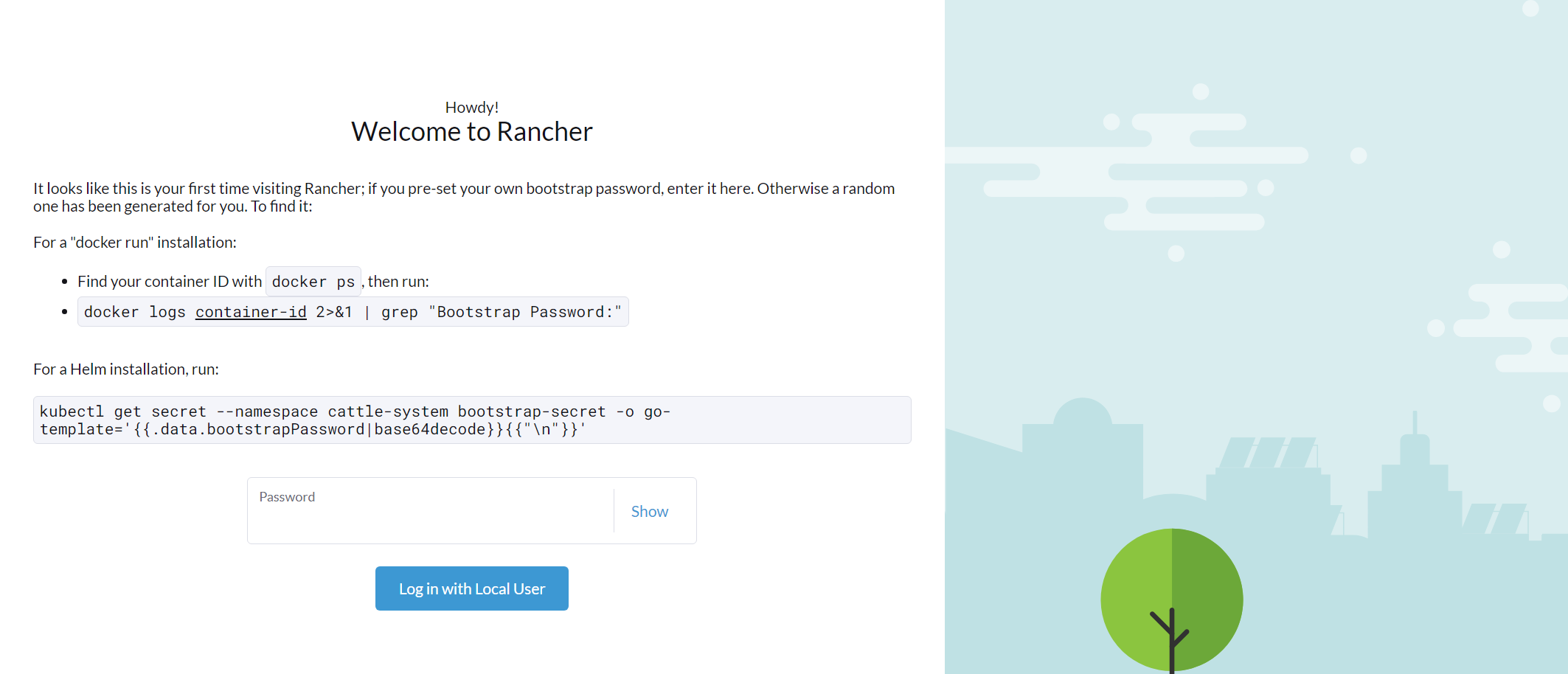
Obtener la contraseña
$ kubectl get secret --namespace cattle-system bootstrap-secret -o go-template='{
{.data.bootstrapPassword|base64decode}}{
{"\n"}}'
6xn88btlppbjgpktnvl5mf4mrvcqz498qv27q6kqkjq4jnddng4qqx
Después de hacer clic en la interfaz para ingresar la contraseña, obtenga la nueva contraseña.
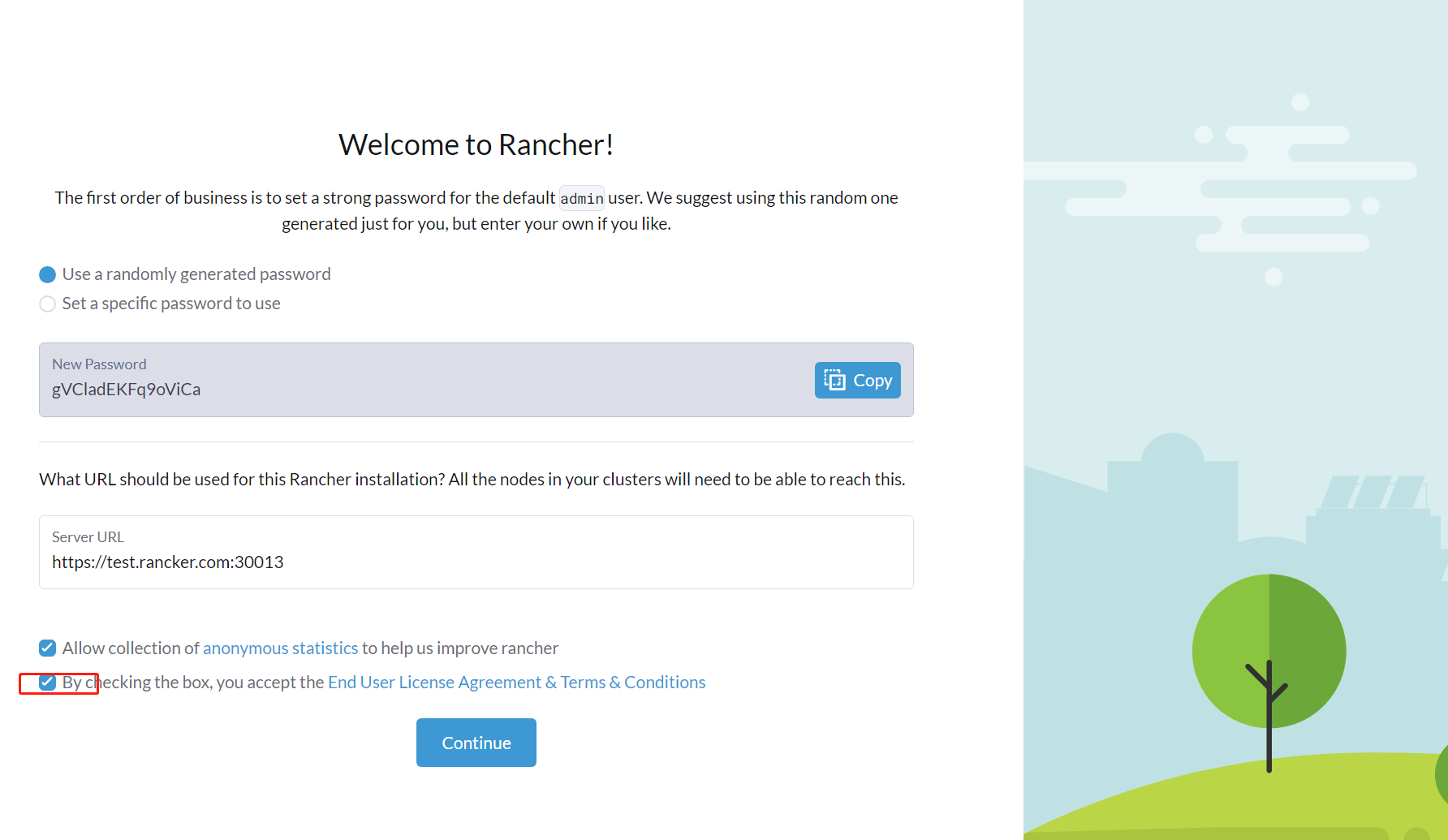
Nueva Contraseña: gVCladEKFq9oViCa
Acceso:https://test.rancher.com:30013
11.1 Vista previa de la página de inicio

11.2 Ver información del clúster
Haga clic en el clúster local para ver la información del clúster

11.3 Ver el espacio del proyecto
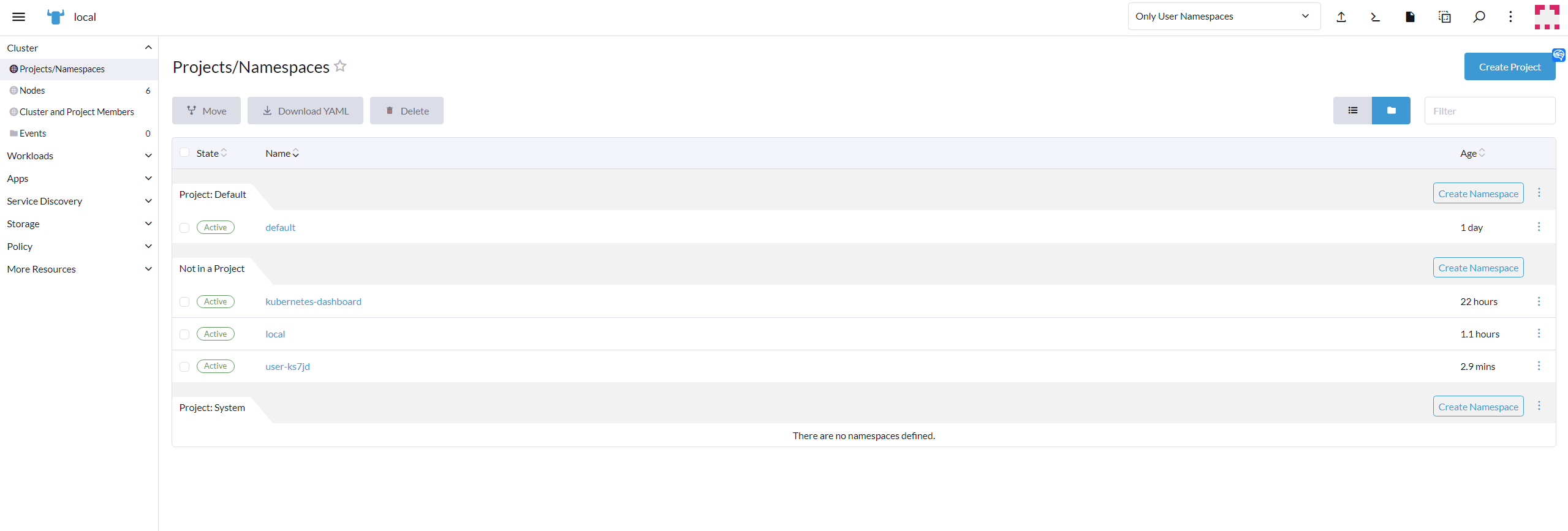
11.4 Ver información del nodo
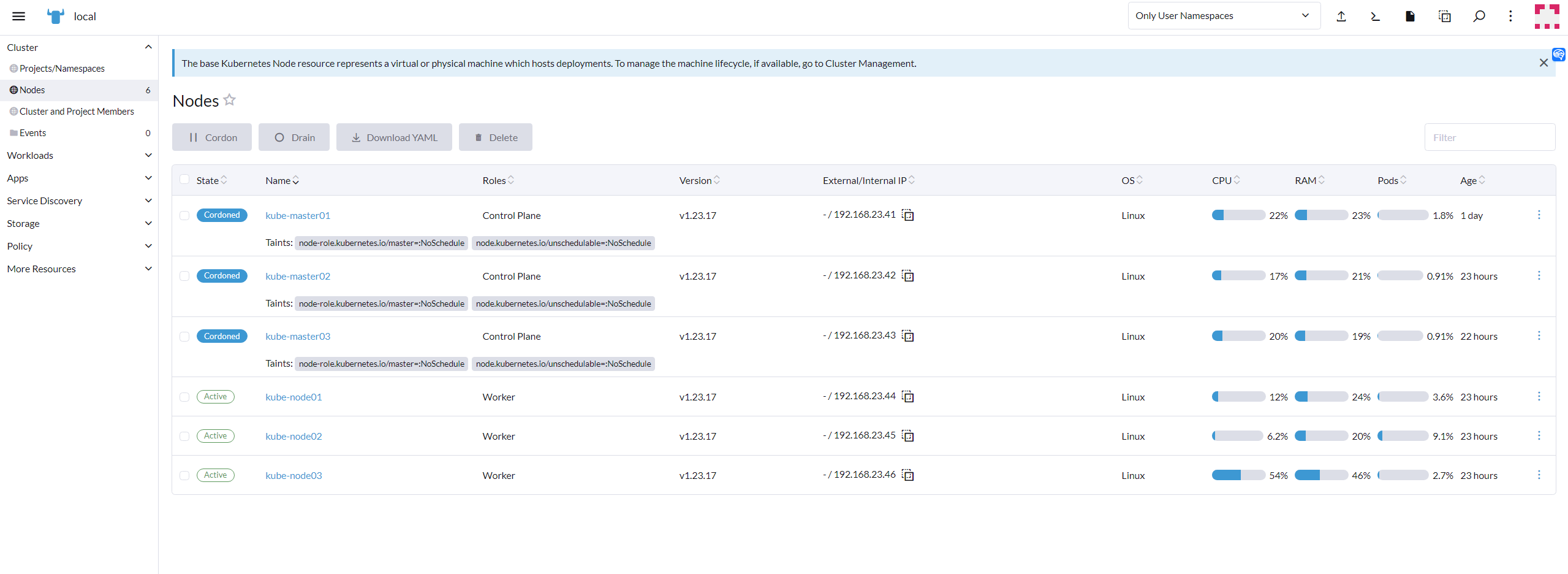
referencia: